发布时间:2022-06-21 09:07:32来源:JQDEMO.COM
OBS Studio怎么同时录制多个窗口,还有许多小伙伴不知道如何操作,今天小编带来了具体的方法教程,想知道的小伙伴们来看看吧。
1.首先点击进入OBSStudio录制软件。

2.然后直接点击源处添加,选择要添加的窗口类型。

3.然后选择要添加的窗口。

4.添加多个窗口后,可以点击来源后面的眼睛图标打开或关闭显示。

5.点击添加的窗口,会出现红色的边框,可以拖动和缩放。

6.最后拖动多个添加的窗口。将其缩放到所需的位置,可以同时记录多个窗口。
以上就是小编带来的OBS Studio怎么同时录制多个窗口的全部内容,希望大家喜欢,其他软件教程请持续关注JQ下载网。

OBS Studio录制的视频怎么查看 录制的视频查看方法介绍

OBS Studio怎么调整串流音频参数 调整串流音频参数方法介绍

OBS Studio怎么录屏 录屏操作教程介绍

OBS Studio是什么软件 详细的解答和使用教程分享
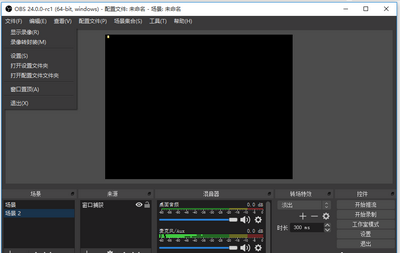
OBS Studio录制卡顿怎么解决 录制卡顿的解决方案

OBS Studio怎么设置显示器图形浏览 设置显示器图形浏览方法

OBS Studio显示器捕获黑屏怎么解决 出现黑屏怎么办
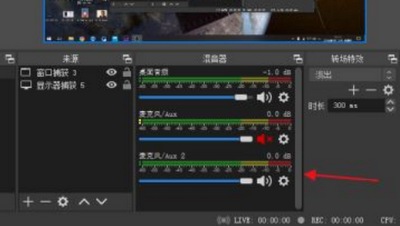
OBS Studio怎么添加麦克风音源 音频输入源设置方法

OBS Studio怎么设置同时多个窗口 设置同时多个窗口教程

OBS Studio如何设置双击时切换到场景 设置双击时切换到场景方法

OBS Studio怎么选择录屏区域 选择录屏区域教程介绍

OBS Studio怎么添加视频 添加视频教程介绍

OBS Studio怎么关闭显示预览/输出标签 关闭显示预览/输出标签教程

OBS Studio为什么显示器捕获黑屏 显示器捕获黑屏原因f方法

OBS Studio如何更改源对齐的吸附敏感度 OBS Studio更改吸附敏感度的方法

OBS Studio媒体源没声音怎么办 OBS Studio媒体源没声音的解决方法

OBS Studio如何开启浏览器源硬件加速 OBS Studio开启浏览器源硬件加速教程

OBS Studio如何新增音频输入源 OBS Studio新增音频输入源的方法

OBS Studio如何删除场景 OBS Studio删除场景的方法

OBS Studio如何设置峰值计类型 OBS Studio设置峰值计类型的方法

脑筋急转弯智力测试
35MB | 休闲益智

暗影武士忍者复仇
72.93MB | 动作格斗

机械艺术
45MB | 休闲益智

奈的教育日记手游冷狐版
未知 | 挂机养成

黎明之拳
4.3MB | 角色扮演

火线指令诺曼底内置菜单版
未知 | 枪战射击

火柴人联盟2手游
178.3M | 动作格斗

和平使者英雄
未知 | 动作格斗

超跑模拟驾驶3修改版
未知 | 体育竞技

像素赛车手内置MOD菜单版
未知 | 体育竞技

公路骑手修改版
未知 | 体育竞技

英雄大作战X人物全部满级版
未知 | 动作格斗

bhoppro内置修改器版
未知 | 休闲益智

终极卡车模拟器正版
未知 | 体育竞技

听说这里有怪兽
122.73MB | 动作格斗

暗黑起源GM领真充
3.35M | 挂机养成
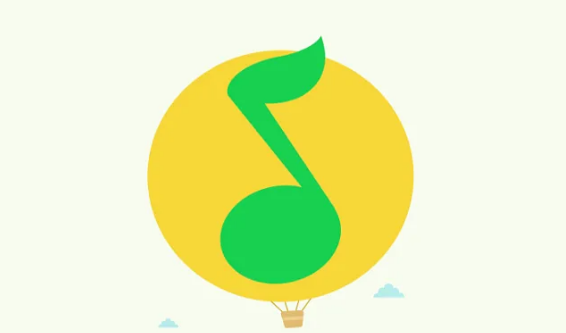
2023-04-16
微博怎么查看会员到期时间 查看会员到期时间方法介绍
boss直聘如何发布职位 发布职位方法介绍
idmicon如何找回小米账号密码 找回小米账号密码方法介绍
qq怎么退出电脑登录 退出电脑登录方法介绍
悟饭游戏厅怎么更改昵称 更改昵称方法一览
钉钉顶部工具栏如何关闭 顶部工具栏关闭方法介绍
iphone13相册时间排序如何设置 相册时间排序设置方法
饿了么买药不发货怎么申请退款 买药不发货申请退款方法介绍
抖音如何设置提醒间隔 设置提醒间隔方法一览